BIOS(Basic Input/Output System)是计算机硬件与操作系统之间的重要桥梁,在电脑开机时负责初始化硬件设备并加载操作系统。设置BIOS的第一启动项可以决定电脑启动时从哪个设备开始加载系统,对于重装系统、故障排除或使用U盘启动等操作极为关键。本文将详细讲解BIOS设置第一启动项的方法步骤,帮助中国用户轻松掌握这一技巧。
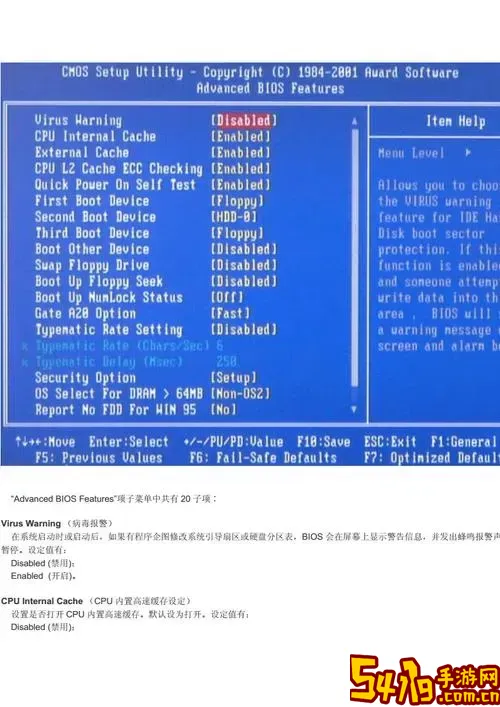
一、什么是BIOS启动项?
在一台电脑中,通常有多个启动设备可供选择,如硬盘、光驱、U盘、网络启动等。BIOS启动项即指电脑在开机时按优先顺序尝试启动的设备。第一启动项即是电脑开机时首先尝试启动的设备,如果第一启动项不可用,则会依次尝试后续启动项。
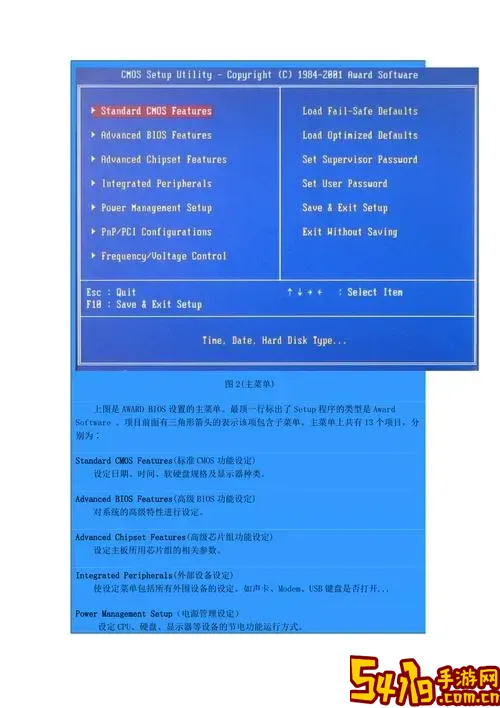
二、为什么要设置第一启动项?
合理设置启动项有助于实现以下目的:
安装或重装操作系统时,可以将U盘或光驱设置为第一启动项,从而从安装介质启动。
系统出现故障时,可以从启动盘启动,进行系统修复或数据恢复。
提升启动速度,避免电脑尝试从没有系统的设备启动。
三、进入BIOS的方法
每个品牌和型号的电脑进入BIOS的热键有所不同,常见的按键有:Del、F2、F12、Esc等。一般在开机时显示品牌Logo的同时,屏幕下方会出现“Press [键] to enter Setup”的提示。
常用电脑品牌进入BIOS的方法:
联想:开机时连续按F2键
华硕:开机按Del键
戴尔:开机按F2键
惠普:开机按Esc或者F10键
需要注意的是,某些国产品牌电脑可能会有不同的进入方式,建议查看该机型说明书或官网说明。
四、BIOS设置第一启动项的详细步骤
进入BIOS界面:电脑开机后,按对应热键进入BIOS设置界面。
查找启动选项(Boot)菜单:不同BIOS界面菜单布局不同,一般通过方向键或鼠标找到“Boot”或“启动”标签。
找到“Boot Device Priority”或“启动顺序”设置:该选项表示设备启动的优先顺序。
选择第一启动项:用方向键或回车键进入修改界面,将所需启动设备(如U盘、光驱、硬盘)设置为第一启动项。
保存BIOS设置:按提示按F10保存并退出BIOS,电脑将自动重启并按新设置的启动顺序启动。
五、举例说明:如何将U盘设置为第一启动项
假设需要使用U盘安装Windows系统,您可以按以下步骤操作:
制作好启动U盘并插入电脑的USB接口。
开机后进入BIOS设置界面(如按F2)。
进入“Boot”菜单,选择“Boot Device Priority”。
将“USB Drive”或对应U盘的名称设置为第一启动项。
保存并退出(按F10),电脑会重启,此时会优先从U盘启动进入安装界面。
六、常见问题及解决方法
1. 无法进入BIOS怎么办?尝试多次连续按对应的热键,或者尝试使用主板厂商的说明书查询正确按键。如果仍无法进入,可能需要通过硬件跳线清除BIOS密码。
2. 找不到启动项中的U盘?确认U盘是否为启动盘且已经正确插入USB接口。有些BIOS开启了“安全启动(Secure Boot)”会限制不受信任的USB设备启动,需要在BIOS中关闭安全启动。
3. 保存后启动顺序无效?可能是BIOS版本冲突或者电池电量低导致设置不生效,建议更新BIOS或更换主板纽扣电池。
七、总结
通过上述教程,您可以掌握BIOS设置第一启动项的具体方法和步骤。合理配置启动项对于电脑维护、系统安装和修复非常重要。希望本文能帮助广大中国用户轻松应对日常使用中的电脑启动问题,提升电脑使用体验。